
Учебники 80235
.pdf
Рис. 11. Создание отчета
Зададим имя отчета «ОтчетПоОстаткам» и заменим синоним «Отчет по остаткам товаров на складе».
2. Нажмем кнопку «Открыть схему компоновки данных» Откроется конструктор макета, в нем ничего не меняем и нажимаем «Готово» (рис. 12).
29
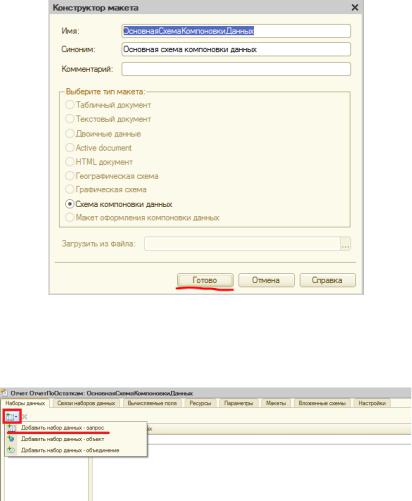
Рис. 12. Конструктор макета После чего откроется система компоновки данных.
3. На закладке «Набор данных» добавим новый набор данных – «Запрос» (рис. 13).
Рис. 13. Добавление нового набора данных
4. В левой части появилось две группы. В группу «Запрос» добавляем следующий запрос (рис. 14):
ВЫБРАТЬ ХозрасчетныйОстатки.Субконто1 КАК Товар,
ХозрасчетныйОстатки.Субконто2 КАК Склад, ХозрасчетныйОстатки.КоличествоОстаток КАК Количество, ХозрасчетныйОстатки.СуммаОстаток КАК Сумма
ИЗ
30
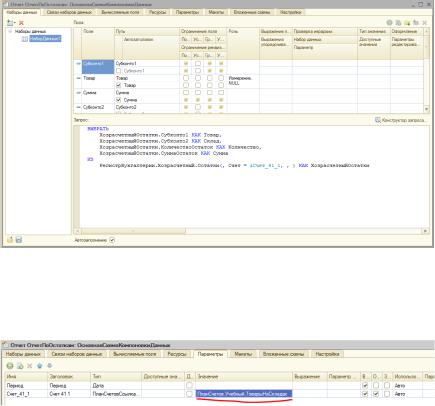
РегистрБухгалтерии.Хозрасчетный.Остатки(, Счет = &Счет_41_1, , ) КАК ХозрасчетныйОстатки
Рис. 14. Закладка «Набор данных»
5. Переходим на закладку «Параметры» и для параметра «Счет_41_1» указываем значение «Товары на складах» (рис.
15).
Рис. 15. Настройка параметров отчета
6. Переходим на закладку «Настройка» и добавим в отчет новую группировку «Склад» (рис. 16).
31
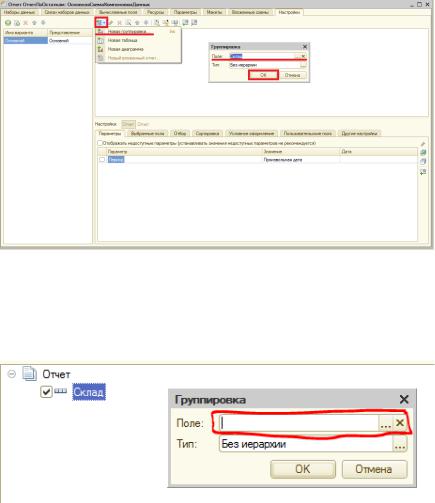
Рис. 16. Добавление новой группировки
7. Выделяем только что созданную группировку «Склад» и добавляем еще одну группировку «Детальные записи» (рис. 17). Чтобы добавить «Детальные записи» реквизит «Поле» нужно оставить незаполненным.
Рис. 17. Добавление детальных записей
8. В нижней части группы «Настройки» имеется рад дополнительных закладок. На закладке «Параметры» выведем параметр «Период» в видимость пользователю. Порядок действий показан на рис. 18.
32
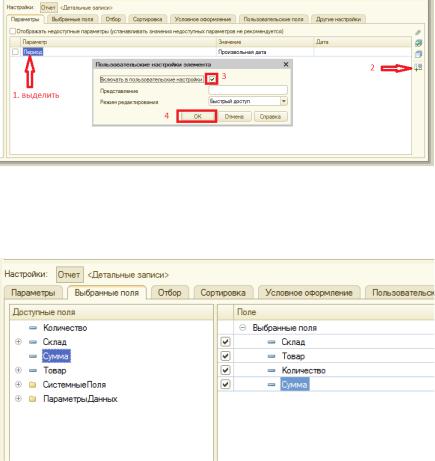
Рис. 18. Доступность параметров для пользователей
9. Переходим на закладку «Выбранные поля» и переносим с левой части в правую нужные поля: склад, товар, количество и сумма (рис. 16).
Рис. 19. Выбранные поля отчета
10. Сохраняем конфигурацию и переходим в пользовательский режим 1С:Предприятие. Сформируем получившийся отчет (рис. 20).
33

Рис. 20. Отчет по остаткам
Отчет для анализа взаиморасчетов с контрагентами.
Требуется создать отчет, который сможет показать состояние взаиморасчетов с поставщиками и покупателями на любой момент времени за указанный период. Отчет создается аналогично предыдущему – используется система компоновки данных.
1.Создаем новый отчет и называем его «Взаиморасчеты», синоним – «Анализ взаиморасчетов с контрагентами». Повторяем пункты 2 и 3 (см. выше).
2.Добавляем запрос:
ВЫБРАТЬ ХозрасчетныйОстаткиИОбороты.Субконто1 КАК Контрагент,
ХозрасчетныйОстаткиИОбороты.СуммаНачальныйОстаток, ХозрасчетныйОстаткиИОбороты.СуммаОборотДт, ХозрасчетныйОстаткиИОбороты.СуммаОборотКт, ХозрасчетныйОстаткиИОбороты.СуммаКонечныйОстаток
ИЗ РегистрБухгалтерии.Хозрасчетный.ОстаткиИОбороты(, , , , Счет =
&Счет_62_1, , ) КАК ХозрасчетныйОстаткиИОбороты
3. На закладке «Параметры» для параметра «Счет_62_1» установим советующее значение.
34
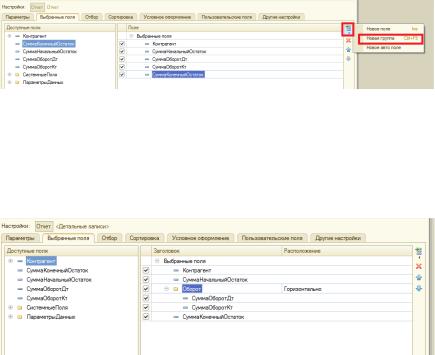
4. Пункт 8 повторить для обоих параметров (начало периода и конец периода).
5. Для отчета сделать одну группировку «Детальные записи» (см. пункт 7).
6.Перейдем на закладку «Выбранные поля» и перенесем нужные поля по порядку: Контрагент, СуммаНачальныйОстаток, СуммаОборотДт, СуммаОборотКт, СуммаКонечныйОстаток.
7.Добавим новую группу (рис. 21.)
Рис. 21. Добавление новой группы полей
8. Укажем заголовок «Оборот», расположение «Горизонтально» и перенесем в данную группу поля «СуммаОборотДт» и «СуммаОборотКт» (рис. 22).
Рис. 22. Настройка группировки полей
9. Щелкнем правой кнопкой мыши на поле «СуммаНачальныйОстаток» и выберем «Установить заголовок». Переименуем данное поле в «Нач. остаток». Аналогично с
35
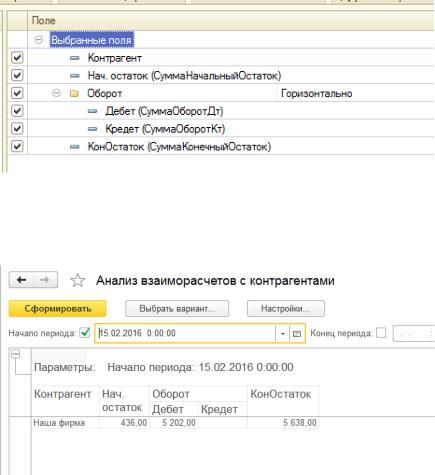
остальными полями. Получим соответственно: «Дебет», «Кредит», «Кон. остаток» (рис. 23)
Рис. 23. Настройка отчета.
10. Сохраняем конфигурацию и переходим в пользовательский режим 1С:Предприятие. Сформируем получившийся отчет (рис. 24).
Рис. 24. Анализ взаиморасчетов
Отчет для анализа сбыта. Требуется создать отчет, который сможет показать состояние покупательского спроса на товары на любой момент времени за указанный период. Отчет создается аналогично предыдущему – используется схема компоновки данных.
36
1.Создаем новый отчет и называем его «Анализ сбыта», синоним – «Анализ сбыта». Повторяем пункты 2 и 3 первого отчета.
2.Добавим запрос:
ВЫБРАТЬ ХозрасчетныйОстаткиИОбороты.Регистратор.Контрагент КАК
Контрагент, ХозрасчетныйОстаткиИОбороты.Субконто1 КАК Товар,
ХозрасчетныйОстаткиИОбороты.СуммаНачальныйОстаток КАК СуммаНачальныйОстаток,
ХозрасчетныйОстаткиИОбороты.СуммаОборотДт КАК СуммаОборотДт,
ХозрасчетныйОстаткиИОбороты.СуммаОборотКт КАК СуммаОборотКт,
ХозрасчетныйОстаткиИОбороты.СуммаКонечныйОстаток КАК СуммаКонечныйОстаток,
ХозрасчетныйОстаткиИОбороты.КоличествоНачальныйОстаток КАК КоличествоНачальныйОстаток,
ХозрасчетныйОстаткиИОбороты.КоличествоОборотДт КАК КоличествоОборотДт,
ХозрасчетныйОстаткиИОбороты.КоличествоОборотКт КАК КоличествоОборотКт,
ХозрасчетныйОстаткиИОбороты.КоличествоКонечныйОстаток КАК КоличествоКонечныйОстаток
ИЗ РегистрБухгалтерии.Хозрасчетный.ОстаткиИОбороты(, , Запись, ,
Счет = &Счет_41_1, , ) КАК ХозрасчетныйОстаткиИОбороты
3.На закладке «Параметры» для параметра «Счет_41_1» установим соответствующее значение.
4.Добавим группировку «Контрагент», а после пустую группировку «Детальные записи» (см. пункт 6 и 7 первого отчета) рис. 25.
37
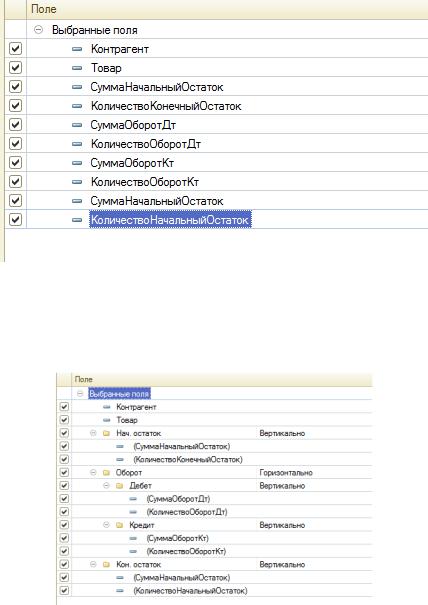
Рис. 25. Выбранные поля отчета.
5. Сгруппируем поля и установим пустые заголовки для полей, а для группировок укажем как на рис. 26 (см. пункт 7, 8 и 9 предыдущего отчета).
Рис. 26. Группировки отчета
38
